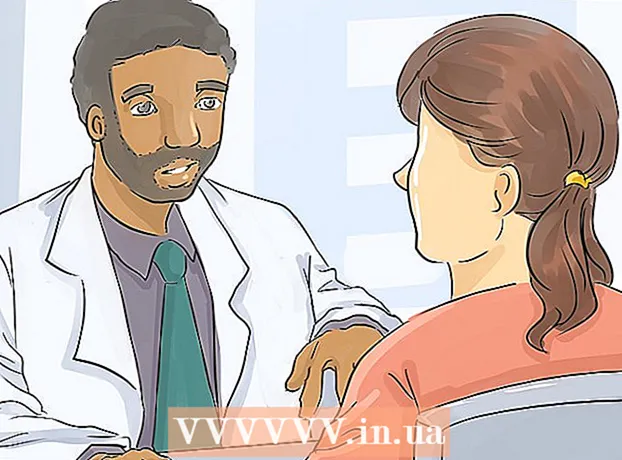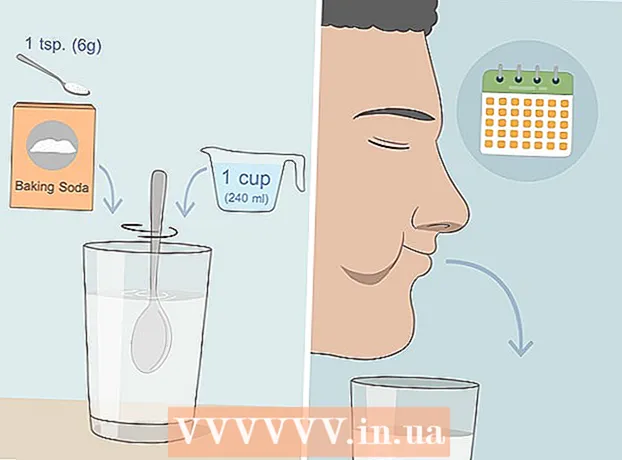著者:
Robert Simon
作成日:
24 六月 2021
更新日:
22 六月 2024

コンテンツ
CPUのオーバークロックは、CPUが実行されているクロック速度を上げるプロセスです。オーバークロックは伝統的にゲーマーや技術者の領域でしたが、ハードウェアメーカーはこのプロセスを何年にもわたってはるかに簡単にしてきました。オーバークロックはコンピュータのパフォーマンスを大幅に向上させることができますが、適切に行わないとハードウェアに損傷を与える可能性もあります。ただし、これを慎重に処理し、CPUが過熱しないようにすることで、コンピューターの速度とパフォーマンスを向上させることができます。
ステップに
パート1/5:準備
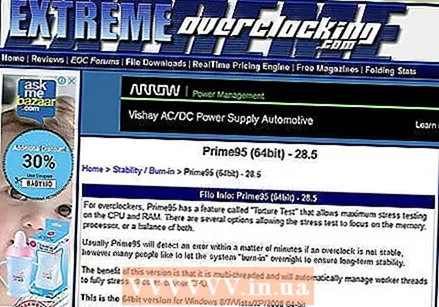 オーバークロックの基本を理解します。 オーバークロックは、PCのパフォーマンスを向上させるためにCPUのクロック速度と電圧を上げるプロセスです。これは、強力なマシンを最大限に活用したり、手頃な価格のPCや古いコンピューターにもう少しパフォーマンスを与えたりするのに最適な方法です。
オーバークロックの基本を理解します。 オーバークロックは、PCのパフォーマンスを向上させるためにCPUのクロック速度と電圧を上げるプロセスです。これは、強力なマシンを最大限に活用したり、手頃な価格のPCや古いコンピューターにもう少しパフォーマンスを与えたりするのに最適な方法です。 - オーバークロックは、特にハードウェアが標準値よりも高い電圧用に設計されていない場合、コンポーネントを損傷する可能性があります。ハードウェアを壊す危険を冒す勇気がある場合にのみ、オーバークロックを開始してください。
- オーバークロックに関しては、ハードウェアがまったく同じであっても、2つのシステムが同じであるということはありません。これは、オーバークロックは主に製造プロセスのわずかな違いによって決定されるためです。あなたが持っているハードウェアについてあなたがオンラインで読んだ結果だけにあなたの期待を基づかせないでください。
- 主にコンピュータゲームのパフォーマンスを向上させたい場合は、グラフィックカードをオーバークロックすることもできます。これにより、より良い結果が得られる可能性が高くなります。
- ラップトップは、そのようなマシンの冷却が制限されているため、オーバークロックの候補としてはあまり適していません。デスクトップコンピュータのパフォーマンスの向上は、温度をより適切に制御できるため、はるかに大きくなります。
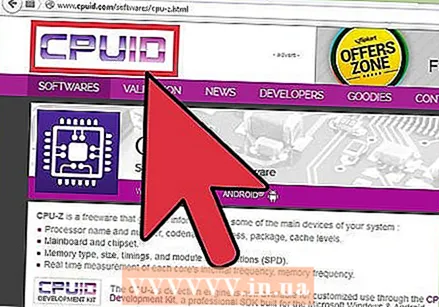 必要なツールをダウンロードします。 オーバークロックの結果を適切に評価するには、ベンチマーク用のソフトウェアとストレステストが必要です。これらのプログラムは、プロセッサのパフォーマンスと、その優れたパフォーマンスを維持する能力をテストします。
必要なツールをダウンロードします。 オーバークロックの結果を適切に評価するには、ベンチマーク用のソフトウェアとストレステストが必要です。これらのプログラムは、プロセッサのパフォーマンスと、その優れたパフォーマンスを維持する能力をテストします。 - CPU-Z-これは、Windowsでコンピューターのクロック速度と電圧をすばやく読み取ることができるシンプルなモニタープログラムです。それ以外は何もしませんが、すべてが正しく機能していることを確認するための使いやすいモニタープログラムです。
- Prime95-これは、ストレステストのために多くの人々が使用する無料のベンチマークプログラムです。長時間動作するように設計されています。
- LinX-別のストレステストプログラム。これはPrime95よりも少し軽量で、変更するたびにテストするのに適しています。
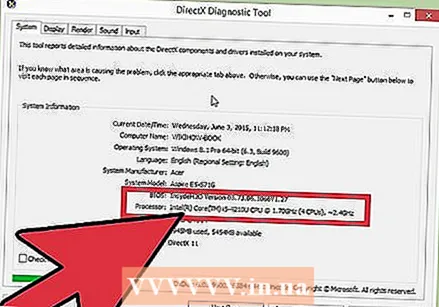 マザーボードとプロセッサを確認してください。 マザーボードとプロセッサが異なれば、オーバークロックオプションも異なります。 AMDプロセッサとIntelのオーバークロックに関してもわずかな違いがありますが、一般的な考え方は同じです。探すべき最も重要なことは、乗数のロックが解除されているかどうかです。マルチプライヤがロックされている場合、クロック速度を調整することしかできません。これは通常、あまり良い結果を生み出しません。
マザーボードとプロセッサを確認してください。 マザーボードとプロセッサが異なれば、オーバークロックオプションも異なります。 AMDプロセッサとIntelのオーバークロックに関してもわずかな違いがありますが、一般的な考え方は同じです。探すべき最も重要なことは、乗数のロックが解除されているかどうかです。マルチプライヤがロックされている場合、クロック速度を調整することしかできません。これは通常、あまり良い結果を生み出しません。 - 多くのマザーボードはオーバークロック用に設計されており、オーバークロックツールへのフルアクセスを提供する必要があります。コンピュータのドキュメントを参照して、マザーボードの機能を確認してください。
- 一部のプロセッサは、他のプロセッサよりも正常にオーバークロックするのが簡単です。たとえば、Intel i7の「K」ラインはオーバークロックされるように特別に設計されています(たとえば、Intel i7-2700K)。を押すと、プロセッサのモデルを見つけることができます ⊞勝つ+一時停止 システムセクションを見てください。
 ストレステストを実行して、基本的なパフォーマンスを判断します。 オーバークロックを開始する前に、基本設定でストレステストを実行する必要があります。これにより、オーバークロック比較のベースラインが得られ、オーバークロックによって悪化する前に対処する必要のある基本的なセットアップの問題も浮き彫りになります。
ストレステストを実行して、基本的なパフォーマンスを判断します。 オーバークロックを開始する前に、基本設定でストレステストを実行する必要があります。これにより、オーバークロック比較のベースラインが得られ、オーバークロックによって悪化する前に対処する必要のある基本的なセットアップの問題も浮き彫りになります。 - ストレステスト中は、温度レベルに注意してください。温度が70°C(158°F)を超えると、温度が危険なレベルに達するため、オーバークロックのメリットが得られない可能性があります。新しいサーマルペーストを塗布するか、新しいヒートシンクを取り付ける必要がある場合があります。
- ベースラインストレステスト中にシステムがフリーズする場合は、オーバークロックを開始する前に解決する必要のあるハードウェアの問題がある可能性があります。システムのメモリをチェックして、エラーがないかどうかを確認します。
パート2/5:デフォルトのクロック速度を上げる
 BIOSに入ります。 コンピュータのBIOSでほとんどの変更を行います。これは、構成メニューであり、オペレーティングシステムがロードされる前にアクセスできます。ほとんどのシステムでは、をクリックしてBIOSにアクセスできます。 デル コンピュータの起動中。他の可能なキーは F10, F2 そして F12.
BIOSに入ります。 コンピュータのBIOSでほとんどの変更を行います。これは、構成メニューであり、オペレーティングシステムがロードされる前にアクセスできます。ほとんどのシステムでは、をクリックしてBIOSにアクセスできます。 デル コンピュータの起動中。他の可能なキーは F10, F2 そして F12. - BIOSはそれぞれ異なるため、メニューと場所はシステムごとに異なる場合があります。メニューシステム全体を掘り下げて、必要なものを見つけることを恐れないでください。
 「周波数/電圧」メニューを開きます。 このメニューには、「オーバークロック」などの別の名前が付いている場合があります。これは、CPUの速度と電圧の両方を変更できるため、最も時間を費やすメニューです。
「周波数/電圧」メニューを開きます。 このメニューには、「オーバークロック」などの別の名前が付いている場合があります。これは、CPUの速度と電圧の両方を変更できるため、最も時間を費やすメニューです。  メモリバスの速度を下げます。 メモリが問題を引き起こすのを防ぐために、続行する前にメモリバスを下げる必要があります。これは、「メモリマルチプライヤ」、「DDRメモリ周波数」または「メモリ比」と呼ばれることがあります。これをできるだけ低く設定します。
メモリバスの速度を下げます。 メモリが問題を引き起こすのを防ぐために、続行する前にメモリバスを下げる必要があります。これは、「メモリマルチプライヤ」、「DDRメモリ周波数」または「メモリ比」と呼ばれることがあります。これをできるだけ低く設定します。 - メモリ周波数オプションが見つからない場合は、を押します Ctrl+Alt+F1 BIOSのメインメニューにあります。
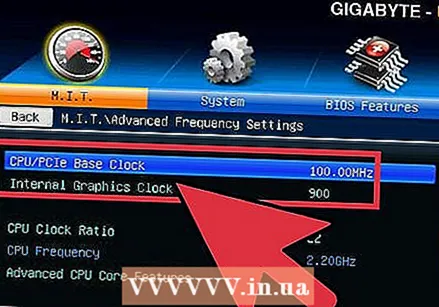 ベースクロックを10%増やします。 ベースクロックは、フロントサイドバスまたはバス速度とも呼ばれ、プロセッサの基本速度です。通常、コアの合計速度に到達するために乗算されるのは、より遅い速度です。ほとんどのプロセッサは、プロセスの開始時に10%の大きなジャンプを処理できます。たとえば、ベースクロックが100 MHzで、乗数が16の場合、クロック速度は1.6GHzです。 10%ブーストすると、ベースクロックが110 MHzに、クロック速度が1.76GHzに増加します。
ベースクロックを10%増やします。 ベースクロックは、フロントサイドバスまたはバス速度とも呼ばれ、プロセッサの基本速度です。通常、コアの合計速度に到達するために乗算されるのは、より遅い速度です。ほとんどのプロセッサは、プロセスの開始時に10%の大きなジャンプを処理できます。たとえば、ベースクロックが100 MHzで、乗数が16の場合、クロック速度は1.6GHzです。 10%ブーストすると、ベースクロックが110 MHzに、クロック速度が1.76GHzに増加します。 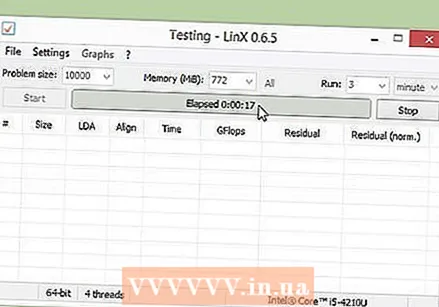 ストレステストを行います。 最初の10%が完了したら、コンピューターとオペレーティングシステムを再起動します。 LinXを起動し、数サイクル実行します。問題が発生しなければ、次に進む準備ができています。システムが不安定になった場合、オーバークロックはほとんど役に立たないので、設定をデフォルトに戻すことをお勧めします。
ストレステストを行います。 最初の10%が完了したら、コンピューターとオペレーティングシステムを再起動します。 LinXを起動し、数サイクル実行します。問題が発生しなければ、次に進む準備ができています。システムが不安定になった場合、オーバークロックはほとんど役に立たないので、設定をデフォルトに戻すことをお勧めします。  システムが不安定になるまでベースクロックを上げます。 毎回速度を10%上げる代わりに、ステップごとに約5〜10MHzに上げることができます。これにより、最も有利な値を見つけるのがはるかに簡単になります。システムが不安定になり始めるまで、調整を行うたびにベンチマークを実行します。不安定なのは、プロセッサが電源から十分な電力を取得していないことが原因である可能性があります。
システムが不安定になるまでベースクロックを上げます。 毎回速度を10%上げる代わりに、ステップごとに約5〜10MHzに上げることができます。これにより、最も有利な値を見つけるのがはるかに簡単になります。システムが不安定になり始めるまで、調整を行うたびにベンチマークを実行します。不安定なのは、プロセッサが電源から十分な電力を取得していないことが原因である可能性があります。 - マザーボードが原因で乗数を調整できない場合は、パート4に進むことができます。乗数を調整できる場合は、次のセクションに進んでさらに利益を上げてください。最終的に再び使用したい場合に備えて、必ず現在の設定を書き留めてください。
パート3/5:乗数を増やす
 ベースクロックを下げます。 乗数を増やす前に、ベースクロック速度をわずかに下げる必要があります。これは、乗数の増分をより正確にするのに役立ちます。ベースクロック速度を低くし、乗数を高くすると、システムがより安定しますが、ベースクロックを高くし、乗数を低くすると、パフォーマンスが向上します。完璧なバランスを見つけることが目標です。
ベースクロックを下げます。 乗数を増やす前に、ベースクロック速度をわずかに下げる必要があります。これは、乗数の増分をより正確にするのに役立ちます。ベースクロック速度を低くし、乗数を高くすると、システムがより安定しますが、ベースクロックを高くし、乗数を低くすると、パフォーマンスが向上します。完璧なバランスを見つけることが目標です。 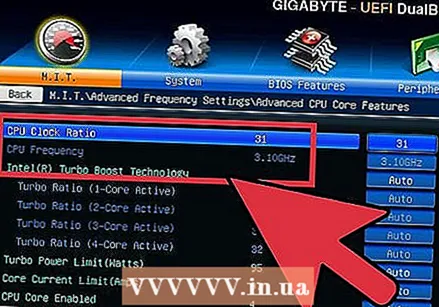 乗数を増やします。 ベースクロックを少し下げたら、乗数を0.5刻みで増やし始めることができます。乗数は「CPUレシオ」などと呼ぶことができます。これは、最初に遭遇したときに番号ではなく「自動」に設定できます。
乗数を増やします。 ベースクロックを少し下げたら、乗数を0.5刻みで増やし始めることができます。乗数は「CPUレシオ」などと呼ぶことができます。これは、最初に遭遇したときに番号ではなく「自動」に設定できます。 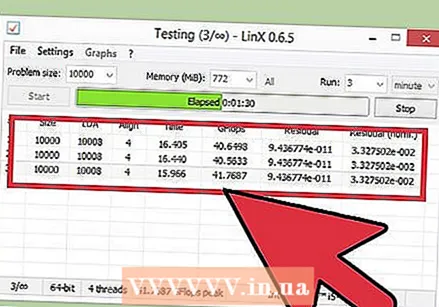 ストレステストを実行します。 コンピューターを再起動し、ベンチマークプログラムを実行します。ベンチマークを数回実行した後、プログラムでエラーが発生しない場合は、乗数を再度増やすことができます。乗数を1ステップ増やすたびに、このプロセスを繰り返します。
ストレステストを実行します。 コンピューターを再起動し、ベンチマークプログラムを実行します。ベンチマークを数回実行した後、プログラムでエラーが発生しない場合は、乗数を再度増やすことができます。乗数を1ステップ増やすたびに、このプロセスを繰り返します。 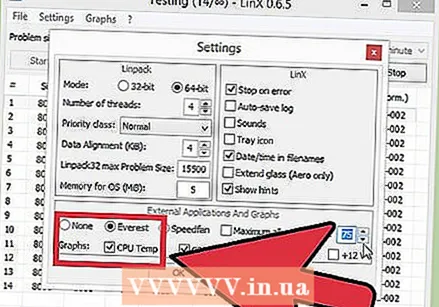 温度に注意してください。 このプロセス中は、必ず温度レベルに注意してください。システムが不安定になる前に、温度制限に遭遇する可能性があります。もしそうなら、あなたはそれがあなたのシステムをオーバークロックすることになると限界に達したかもしれません。この時点で、ベースクロック速度を上げることと乗数を増やすことの間の最適なバランスを見つけることができます。
温度に注意してください。 このプロセス中は、必ず温度レベルに注意してください。システムが不安定になる前に、温度制限に遭遇する可能性があります。もしそうなら、あなたはそれがあなたのシステムをオーバークロックすることになると限界に達したかもしれません。この時点で、ベースクロック速度を上げることと乗数を増やすことの間の最適なバランスを見つけることができます。 - 各CPUには異なる安全温度範囲がありますが、一般的な経験則では、CPUが85°C(185°F)を超えないようにします。
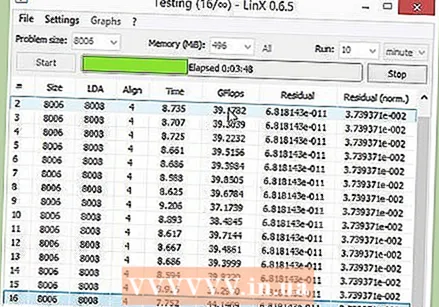 制限に達し、コンピューターがクラッシュするまで、これを繰り返します。 これで、コンピュータが不安定にならない設定に到達したはずです。システムの温度がまだ安全な範囲内にある限り、パフォーマンスをさらに向上させるために電圧レベルの調整を開始できます。
制限に達し、コンピューターがクラッシュするまで、これを繰り返します。 これで、コンピュータが不安定にならない設定に到達したはずです。システムの温度がまだ安全な範囲内にある限り、パフォーマンスをさらに向上させるために電圧レベルの調整を開始できます。
パート4/5:緊張を高める
 CPUの電圧を上げます。 これは「Vcore電圧」と呼ばれます。安全限界を超えて電圧を上げると、機器がすぐに損傷する可能性があるため、これはオーバークロックプロセスの最も正確で潜在的に危険な部分です。各CPUとマザーボードは異なる電圧上昇に対応できるため、温度に特に注意してください。
CPUの電圧を上げます。 これは「Vcore電圧」と呼ばれます。安全限界を超えて電圧を上げると、機器がすぐに損傷する可能性があるため、これはオーバークロックプロセスの最も正確で潜在的に危険な部分です。各CPUとマザーボードは異なる電圧上昇に対応できるため、温度に特に注意してください。 - コアの電圧を上げるときは、0.025刻みで行ってください。さらに、大きな飛躍を遂げて部品に損傷を与えるリスクがあります。
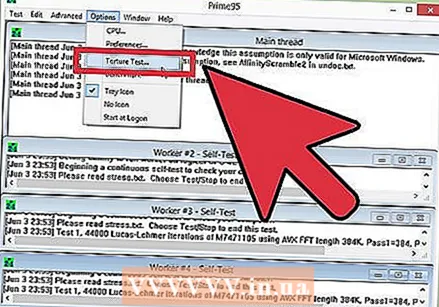 ストレステストを実行します。 最初の増加の後、ストレステストを実行します。前のセクションでシステムを不安定な状態のままにしたので、ストレステストを実行することをお勧めします。システムが安定している場合は、温度がまだ許容レベルにあることを確認してください。それでもシステムが不安定な場合は、乗数またはベースクロック速度を下げてみてください。
ストレステストを実行します。 最初の増加の後、ストレステストを実行します。前のセクションでシステムを不安定な状態のままにしたので、ストレステストを実行することをお勧めします。システムが安定している場合は、温度がまだ許容レベルにあることを確認してください。それでもシステムが不安定な場合は、乗数またはベースクロック速度を下げてみてください。 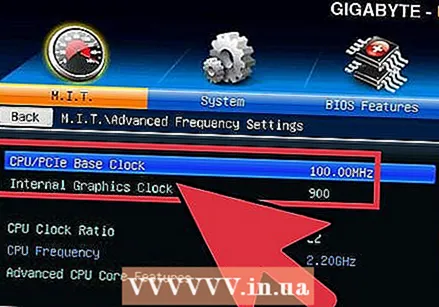 ベースクロックまたは乗算器セクションに戻ります。 電圧を上げて不安定なシステムを安定させることができたら、オーバークロックしようとしているものに応じて、ベースクロックの増加または乗数のいずれかを続行できます。これを同じ小さな手順で実行し、システムが再び不安定になるまでストレステストを実行します。
ベースクロックまたは乗算器セクションに戻ります。 電圧を上げて不安定なシステムを安定させることができたら、オーバークロックしようとしているものに応じて、ベースクロックの増加または乗数のいずれかを続行できます。これを同じ小さな手順で実行し、システムが再び不安定になるまでストレステストを実行します。 - 電圧設定は温度を最も上昇させるため、基本的なクロックと乗算器の設定を最大化して、最低電圧で最高のパフォーマンスを実現することを目標にする必要があります。これには、さまざまな組み合わせで多くの試行と実験が必要です。
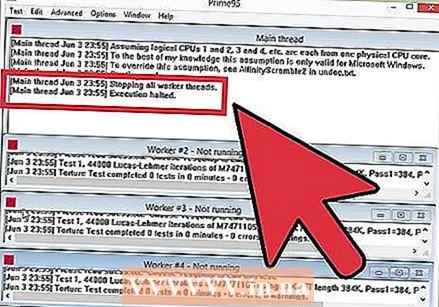 最大電圧または最大温度に達するまで、このサイクルを繰り返します。 最終的には、温度が危険なレベルに近づくことなく改善を行うことができなくなるポイントに到達します。これはマザーボードとプロセッサの制限であり、これ以上オーバークロックできなくなる可能性があります。
最大電圧または最大温度に達するまで、このサイクルを繰り返します。 最終的には、温度が危険なレベルに近づくことなく改善を行うことができなくなるポイントに到達します。これはマザーボードとプロセッサの制限であり、これ以上オーバークロックできなくなる可能性があります。 - 一般に、電圧を元のレベル(単純な冷却システムを使用している場合は0.2)よりも0.4以上高くしないことをお勧めします。
- 電圧制限に達する前に温度制限に達した場合は、コンピューターの冷却システムを改善することで、パフォーマンスをさらに向上させることができる場合があります。より強力な冷却プレートとファンの組み合わせをインストールするか、より高価でより効果的な液体冷却システムを選択できます。
パート5/5:決定的なストレステスト
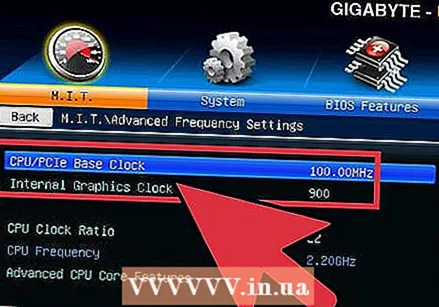 設定を最後の安全な設定に戻します。 ベースクロックまたはマルチプライヤを、システムがまだ正常に動作している最大設定まで下げます。これが新しいプロセッサ速度であり、運が良ければ以前よりも著しく高速になります。すべてが通常の方法で起動する限り、最終テストの準備ができています。
設定を最後の安全な設定に戻します。 ベースクロックまたはマルチプライヤを、システムがまだ正常に動作している最大設定まで下げます。これが新しいプロセッサ速度であり、運が良ければ以前よりも著しく高速になります。すべてが通常の方法で起動する限り、最終テストの準備ができています。 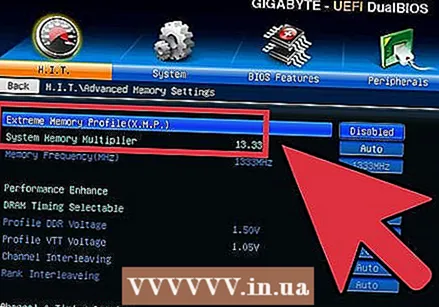 メモリの速度を上げます。 記憶の速度を上げて、最初の値に戻します。これをゆっくりと行い、テストを続けます。それらを完全に古い値に戻すことは不可能な場合があります。
メモリの速度を上げます。 記憶の速度を上げて、最初の値に戻します。これをゆっくりと行い、テストを続けます。それらを完全に古い値に戻すことは不可能な場合があります。 - Memtest86を使用して、周波数を上げ続けながらコンピュータのメモリをテストします。
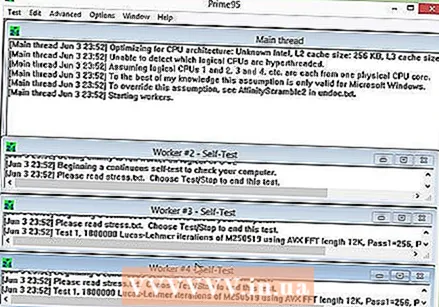 より長いストレステストを実行します。 Prime95を開き、コンピューターを12時間テストします。これは長い時間のように思えるかもしれませんが、目標は、マシンが長期間にわたって非常に安定していることを確認することです。これにより、より優れた信頼性の高いパフォーマンスが保証されます。テスト中にシステムが不安定になった場合、または温度が許容できないほど高くなった場合は、一歩下がってクロック速度、乗数、および電圧を調整する必要があります。
より長いストレステストを実行します。 Prime95を開き、コンピューターを12時間テストします。これは長い時間のように思えるかもしれませんが、目標は、マシンが長期間にわたって非常に安定していることを確認することです。これにより、より優れた信頼性の高いパフォーマンスが保証されます。テスト中にシステムが不安定になった場合、または温度が許容できないほど高くなった場合は、一歩下がってクロック速度、乗数、および電圧を調整する必要があります。 - Prime95を開いたら、「JustStressTesting」を選択します。 [オプション]→[拷問テスト]をクリックして、[小さいFFT]に設定します。
- Prime95は、ほとんどのプログラムよりも多くの温度をコンピュータに要求するため、通常、制限をわずかに超える温度でも問題ありません。安全のため、オーバークロックはいつでもわずかに制限できます。通常の状態での温度は60°C(140°F)を超えてはなりません。
 通常の使用でテストしてください。 ストレステストは、システムが安定していることを確認するのに最適ですが、マシンが実際のコンピューティングのランダム性を処理できることも確認する必要があります。あなたがゲーマーなら、あなたが持っている最もタフなゲームを始めてください。ビデオをリッピングしてから、Blu-rayをリッピングしてみてください。すべてが正しく機能していることを確認してください。今でもうまくいくかもしれません!
通常の使用でテストしてください。 ストレステストは、システムが安定していることを確認するのに最適ですが、マシンが実際のコンピューティングのランダム性を処理できることも確認する必要があります。あなたがゲーマーなら、あなたが持っている最もタフなゲームを始めてください。ビデオをリッピングしてから、Blu-rayをリッピングしてみてください。すべてが正しく機能していることを確認してください。今でもうまくいくかもしれません!  さらに一歩進んでください。 このガイドは、オーバークロックに関してあなたができることの表面にしか到達しません。あなたがもっと学びたいのなら、それは主に研究と試みについてです。オーバークロックと、冷却などのさまざまな関連分野を扱うオンラインのグループがいくつかあります。最も人気のあるグループには、Overclockers.com、Overclock.net、Tom's Hardwareなどがあり、これらはすべて、より詳細な情報を探すのに最適な場所です。
さらに一歩進んでください。 このガイドは、オーバークロックに関してあなたができることの表面にしか到達しません。あなたがもっと学びたいのなら、それは主に研究と試みについてです。オーバークロックと、冷却などのさまざまな関連分野を扱うオンラインのグループがいくつかあります。最も人気のあるグループには、Overclockers.com、Overclock.net、Tom's Hardwareなどがあり、これらはすべて、より詳細な情報を探すのに最適な場所です。
警告
- メーカーによっては、コンピュータの保証期間が終了する場合があります。 EVGAやBFGなどの一部のブランドは、マシンをオーバークロックした後も保証を維持します。
- 実際にオーバークロックできるようにするには、優れた冷却システムが必要です。
- 電圧を上げてオーバークロックすると、ハードウェアの寿命が短くなります。
- デル製のほとんどのコンピュータ(XPSラインを除く)、HP、ゲートウェイ、エイサー、アップルなどは、BIOSにFSBとCPUの電圧を変更するオプションがないため、オーバークロックできません。